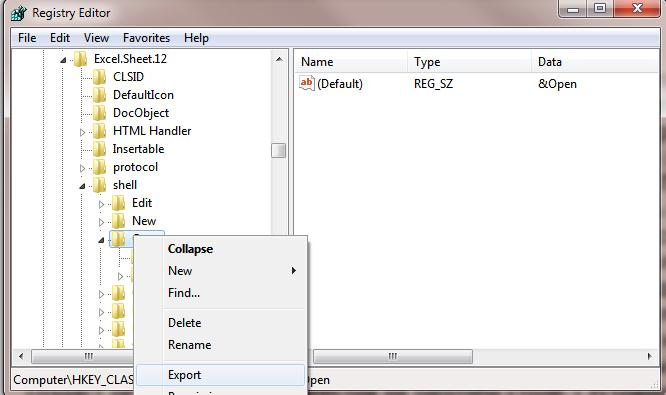Для обработки и
представления числовой информации
часто используются таблицы. Компьютер
позволяет создавать электронные таблицы,
отображать и обрабатывать в них данные.
Особенность электронных таблиц
заключается в возможности применения
формул для описания связи между значениями
различных ячеек. Расчет по заданным
формулам выполняется автоматически.
Изменение содержимого какой-либо ячейки
приводит к пересчету значений всех,
связанных с ней математическими
соотношениями, ячеек, и, тем самым, к
обновлению всей таблицы в соответствии
с изменившимися данными.
Потребность в
использовании для обработки числовой
информации электронной таблицы возникает
в том случае, если имеется большой объем
данных, подлежащих однотипной обработке,
а математические расчеты выполняются
по сравнительно простым формулам.
Одним из наиболее
распространенных табличных процессоров
является Microsoft Excel. Он обладает широким
кругом различных возможностей. Однако
в практике врача наиболее важны следующие:
построение таблиц, создание диаграмм,
элементарная статистическая обработка
данных.
Рабочее окно Excel
в общих чертах идентично окну Word. Однако
в отличие от последнего, оно имеет строку
формул, строки имен столбцов и строк.
Документ Excel называется рабочей книгой.
Рабочая книга представляет собой набор
рабочих листов, каждый из которых имеет
табличную структуру – состоит из ячеек
(минимальных элементов для хранения
данных), образующих в совокупности
строки и столбцы. Каждая ячейка имеет
адрес, сочетающий в себе номер столбца
и строки. При помощи адреса на ячейку
можно ссылаться в формулах. Также можно
ссылаться на группу рядом расположенных
ячеек, как на единое целое. Такая группа
называется диапазоном.
Вычисления в Excel
осуществляются при помощи формул,
которые составляются по определенным
правилам.
Меню программы Excel и панели инструментов
В отличие от
предыдущих версий Ехсеl 2007 имеет несколько
измененный интерфейс. Как и в редакторе
Word, здесь имеется:
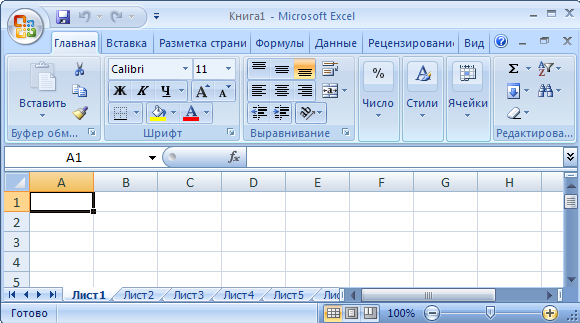
Строка состояния
-
кнопка Office — служит
для вывода списка возможных действий
с документом (открытие, сохранение,
печать и т.п.), а также для настройки
параметров Ехсеl. -
лента — вкладки,
представляющие собой замену традиционного
меню и панелей инструментов. Некоторые
команды становятся доступными, только
когда осуществляется редактирование
определенных объектов. Например, команды
редактирования диаграммы отобразятся
лишь в том случае, если пользователь
захочет изменить ее и сделает активной,
щелкнув по ней мышью.
Остальные элементы
интерфейса Ехсеl остались прежними.
Кратко рассмотрим их назначение.
Строка формул
используется для ввода и редактирования
содержимого активной ячейки или
содержащейся в ней формулы. Для ввода
данных необходимо указать ячейку,
поставив на нее курсор (сделав ее
активной), и ввести в строку формул
данные, после чего нажать кнопку Ввод
в строке формул или клавишу Enter. Данные
появляются в строке формул по мере их
ввода в выделенную ячейку.
Показать или скрыть
строку формул с экрана можно при помощи
настройки одноименной опции на вкладке
Вид. Для этого следует выбрать указанную
вкладку и щелкнуть стрелку справа от
команды Показать или скрыть, после чего
установить или снять флажок с опции
Строку формул. Здесь же можно отметить
соответствующие опции для отображения
сетки ячеек (опция Сетка) и заголовков
строк и столбцов (опция Заголовки).
Поле имени — это
поле, расположенное слева на строке
формул, в нем выводится имя активной
ячейки (например, А1) или выделенного
объекта (например, Диаграмма 1). В этом
поле также можно присвоить имя ячейке
или диапазону ячеек/
Рабочий лист книги
содержит ячейки, в которые могут быть
помещены данные. Лист разделен линиями
сетки на столбцы и строки. Каждый столбец
имеет соответствующий буквенный
заголовок, который выводится вверху, а
каждая строка в качестве заголовка
содержит число, которое выводится слева.
Строка состояния
расположена в нижней части окна Ехсеl.
В левой ее части отображается название
выполняемой операции (открытие или
сохранение файла, копирование ячеек
или запись макроса и т.д.). Также здесь
может выводиться подсказка, например,
при нажатии на границе выделенного
блока ячеек отображается подсказка,
как перетащить данный блок; при нажатии
на маркере заполнения (выводится
подсказка, как заполнить ячейки рядом
данных, и т.п.) Правая часть строки
состояния содержит ярлыки переключения
режимов просмотра документа, кнопку
Масштаб, которая открывает одноименное
диалоговое окно для выбора масштаба
отображения документа, и панель
масштабирования, на которой с помощью
бегунка можно вручную уменьшать и
увеличивать масштаб. Можно также
воспользоваться кнопками Уменьшить
или Увеличить, при нажатии на которые
масштаб уменьшается или увеличивается
с шагом 10%.
Полосы прокрутки
служат для перемещения видимой области
рабочего листа на экране монитора. При
помощи бегунка можно быстро перемещаться
в нужную часть активного рабочего Листа.
Разделители листа
— это кнопки, которые расположены справа
от горизонтальной полосы прокрутки — и
сверху над вертикальной. Захватив
разделитель мышью и переместив влево
или вниз, можно разделять окно на
несколько областей для одновременного
просмотра нескольких фрагменте листа,
что удобно при работе с большими
документами.
Соседние файлы в предмете [НЕСОРТИРОВАННОЕ]
- #
- #
- #
- #
- #
- #
- #
- #
- #
- #
- #
Государственное бюджетное профессиональное образовательное
учреждение
Московской области
«Московский областной медицинский колледж №1»
Наро-Фоминский филиал
Специальность 34.02.01 «Сестринское дело»
Специальность 31.02.02 «Акушерское дело»
ЦМК
«Общеобразовательных, гуманитарных и естественно-научных дисциплин»
Информационные технологии в профессиональной деятельности (ИТПД)
Методическая разработка
практического
занятия № 4 (для студентов)
Применение
электронных таблиц в профессиональной деятельности
Составила:
Арыкина Н.
С.
2019
Специальность: 34.02.01 «Сестринское дело»
Специальность 31.02.02 «Акушерское дело»
Разработчик:
Арыкина Н. С.
ГБПОУ МО
«Московский областной медицинский колледж №1» Наро-Фоминский филиал
|
Рассмотрено и утверждено на заседании ЦМК общеобразовательных, Протокол №____от______________2019 год Председатель |
Согласовано Зам. «_______»____________________2019 год ____________________________________ Шабарова М. Н. |
Методическая разработка практического занятия № 4 для студентов «Применение
электронных таблиц в профессиональной деятельности» разработана на основе рабочей программы учебной дисциплины «Информационные технологии в профессиональной деятельности»
и на основе Федерального государственного образовательного стандарта среднего
профессионального образования (ФГОС СПО) по специальности 34.02.01 Сестринское
дело и специальности 31.02.02 Акушерское дело
и способствует формированию у студентов научной картины мира, их
интеллектуальному развитию, воспитанию нравственности, готовности к
профессиональному труду и поможет стимулировать интерес студентов к дисциплинам
и побудить к самостоятельной работе с целью повышения уровня знаний, оценить
себя и углубить свои знания.
Содержание
|
Пояснительная записка………………………………………………………………………….. |
4 |
|
Основные этапы практического |
7 |
|
Входной |
9 |
|
Теоретическая часть………………………………………………………………………………. |
10 |
|
Задание 1………………………………………………………………………………………………. |
13 |
|
Задание 2………………………………………………………………………………………………. |
16 |
|
Задание 3………………………………………………………………………………………………. |
18 |
|
Задание 4………………………………………………………………………………………………. |
20 |
|
Задание 5………………………………………………………………………………………………. |
22 |
|
Контрольные |
23 |
|
Список использованной |
24 |
|
Приложения………………………………………………………………………………………….. |
25 |
Пояснительная записка
Методическая разработка практического занятия № 4 для студентов «Применение
электронных таблиц в профессиональной деятельности» разработана на основе рабочей программы учебной дисциплины «Информационные технологии в профессиональной деятельности»
и на основе Федерального государственного образовательного стандарта среднего
профессионального образования (ФГОС СПО) по специальности 34.02.01 Сестринское
дело и специальности 31.02.02 Акушерское дело
и способствует формированию у студентов научной картины мира, их
интеллектуальному развитию, воспитанию нравственности, готовности к
профессиональному труду и поможет стимулировать интерес студентов к дисциплинам
и побудить к самостоятельной работе с целью повышения уровня знаний, оценить
себя и углубить свои знания.
В медицинской практике и, особенно, в медицинских исследованиях
часто применяются различные методы анализа и обработки данных. Математика, в
частности статистика, широко используется в медицине. Математические методы
позволяют объективно оценивать количественные результаты исследований.
Для любого медицинского работника, связанного с экспериментальными исследованиями, совершенно
очевидна необходимость использования статистических методов в своей работе. При
этом роль используемых статистических методов двояка: с одной стороны они
позволяют обнаружить ранее неизвестные закономерности, с другой, с их помощью
авторы проверяют достоверность априорно формулируемых выводов.
Важнейшим условием при анализе данных является корректность и
грамотность применения статистических методов.
Долгое время анализ медицинских данных оставался уделом
специалистов, так как требовал весьма серьезной математической подготовки. В
настоящее время с появлением современных технологий необходимые статистические
исследования врач может провести самостоятельно, используя разнообразные
компьютерные пакеты программ.
Использование компьютера делает достаточно сложные методы анализа
медицинских данных более доступными и наглядными: теперь не требуется вручную
выполнять трудоемкие расчеты по сложным формулам, строить таблицы и графики.
Если раньше для анализа данных в первую очередь требовалось глубокое знание статистики
и владение методами расчетов, то в современной компьютерной технологии
обработки данных более важным стало умение работать с пакетами для обработки
данных.
Практическая работа 4: Применение
электронных таблиц в профессиональной деятельности
Цель работы: Изучить особенности и общие
принципы статистического анализа биомедицинских данных.
Оборудование, приборы, аппаратура,
материалы: персональный компьютер с выходом в Интернет.
По окончании изучения темы студент должен:
Знать:
особенности анализа биомедицинских данных, этапы анализа данных,
программные средства анализа данных: пакеты и их категории, электронные
таблицы, принципы и технологию обработки числовой информации при помощи Microsoft
Excel.
Уметь:
вводить информацию в
электронную таблицу Microsoft Excel; выделять ячейки; изменять их размеры;
объединять ячейки; использовать функцию автозаполнения; оформлять таблицу;
создавать и форматировать диаграммы, выполнять расчеты по формулам.
Использовать
приобретенные знания и умения в практической деятельности и повседневной жизни
для:
— эффективной организации
индивидуального информационного пространства;
— автоматизации
коммуникационной деятельности;
— эффективного
применения информационных образовательных ресурсов в учебной деятельности.
Формируемые
компетенции:
ОК 1. Понимать сущность и социальную значимость своей
будущей профессии, проявлять к ней устойчивый интерес.
ОК 4. Осуществлять поиск и
использование информации, необходимой для эффективного выполнения
профессиональных задач, профессионального и личностного развития.
ОК 5. Использовать
информационно-коммуникационные технологии в профессиональной деятельности.
ОК 6. Работать в коллективе и
команде, эффективно общаться с коллегами, руководством, потребителями.
ОК 9. Ориентироваться в условиях
смены технологий в профессиональной деятельности.
ОК 12. Организовывать рабочее место
с соблюдением требований охраны труда, производственной санитарии, инфекционной
и противопожарной безопасности.
ПК 2.1. Представлять информацию в понятном для
пациента виде, объяснять ему суть вмешательств.
ПК 2.6. Вести утвержденную медицинскую документацию
Форма занятия: Практическое занятие
Место
проведения:
кабинет 311
Время:
90
минут.
Методы практического обучения: Практическое занятие —
лабораторно-практические занятия
Методы проблемного обучения: познавательное
проблемное.
Перечень рекомендуемых учебных изданий,
Интернет-ресурсов, основной литературы:
1.
Цветкова М.
С., Великович Л. С. Информатика и ИКТ: учебник для студ. учреждений сред.проф.
образования. — М., 2014.
2.
Омельченко В.
П., Демидова А. А.. Информатика. Учебник для медицинских училищ и колледжей. —
М.: ГЭОТАР-Медиа, 2015 г.
3.
Информатика.
Практикум [Электронный ресурс] / В. П. Омельченко, А. А. Демидова — М.:
ГЭОТАР-Медиа, 2015
4.
Угринович Н.Д.
Информатика и информационные технологии. Учебник 10–11 кл. – М.: БИНОМ. Лаборатория
знаний, 2016.
5.
Семакин И.Г.,
Хеннер Е.К. Информатика и ИКТ. Базовый курс. Учебник для 10-11 кл. – М.: Изд-во
«БИНОМ. Лаборатория знаний», 2015
6.
Макарова Н.
В., Николайчук Г. С., Титова Ю. Ф., Информатика и ИКТ, 10 класс, Базовый
уровень – СПб.: Питер, 2017
7.
Макарова Н.
В., Николайчук Г. С., Титова Ю. Ф., Информатика и ИКТ, 11 класс, Базовый
уровень – СПб.: Питер, 2017
Основные
этапы практического занятия
|
№ по п. |
Этапы |
Ориентир. время |
Методические рекомендации |
|
1 |
Организационная |
2 |
Преподаватель |
|
2 |
Мотивация |
3 |
Преподаватель |
|
3 |
Контроль |
10 |
Студентам |
|
4 |
Пояснения |
5 |
Преподаватель |
|
5 |
Самостоятельная |
20 |
С |
|
6 |
Физкультурная |
2 |
|
|
7 |
Самостоятельная |
23 |
С |
|
8 |
Осмысление |
10 |
Студентам |
|
9 |
Устный |
10 |
Студенты |
|
10 |
Подведение |
3 |
Преподаватель |
|
11 |
Домашнее |
2 |
Преподаватель |
|
Итог |
90 |
Входной контроль (фронтальный опрос)
1.
В
чем преимущество компьютеризированного статистического анализа данных перед
расчетами, проводимыми вручную.
2.
Из
каких этапов состоит анализ данных.
3.
Какие
категории пакетов программ для обработки данных вы знаете. На какие случаи ориентирована
каждая из категорий.
4.
Что
такое электронная таблица.
5.
В
каких случаях, по вашему мнению, необходимо пользоваться электронной таблицей,
а не статпакетом.
Теоретическая часть
Анализ данных с использованием статистического пакета включает
несколько этапов
1.
Планирование исследования. Необходимо
спланировать исследование с учетом последующей обработки данных, чтобы избежать
ситуации, когда некоторые наблюдения оказываются лишними, а каких-то не хватает
для реализации выбранных методов анализа. Однако на практике на начальных
этапах исследования часто нет полной ясности о методах обработки результатов
исследований. Поэтому следует ориентироваться на наиболее часто используемые
методы обработки медицинских данных и требования к исходному материалу, предъявляемые
ими.
2.
Подготовка данных к анализу. Это крайне важный,
часто недооцениваемый этап работы. Обычно он включает: ввод данных,
предварительное преобразование данных, визуализацию данных с целью формирования
представления об исходном материале. В настоящее время практически отпадает
необходимость в предварительном структурировании, построении необходимых
выборок, ранжировании и т.д. Эти задачи в современных пакетах автоматизированы
и выполняются непосредственно при реализации выбранного метода анализа.
3.
Предварительный анализ данных. На этом этапе
формируется представления о типе анализируемых данных, когда выясняется
структура, определяются зависимости между данными, производится их группировка.
4.
Выбор и реализация метода анализа. В связи с
многообразием методов выбор может быть весьма затруднителен. Однако в современных
пакетах введенные данные достаточно просто обработать с использованием
различных процедур, а затем можно выбрать метод, дающий наилучшие результаты.
5.
Интерпретация результатов анализа. Этот этап
часто вызывает затруднения у исследователей-медиков в связи с ограниченностью
знаний в области статистики. Поэтому к интерпретации результатов анализа
следует относиться особенно внимательно, точно следуя указаниям соответствующих
руководств. Это же касается и практических рекомендаций и выводов, которые
осуществляются на основе результатов статистического анализа.
6.
Представление результатов. Является одним из
важнейших компонентов качества применения статистических методов. Поэтому
полнота и уровень описания, как самого анализа, так и его результатов,
наглядность их представления не должны снижать общий уровень выполненной
работы, что особенно важно при оформлении диссертации.
Программные средства анализа данных
Большое
значение имеет программное средство (статистический пакет), которое
используется при компьютерном анализе. Для обработки медицинских данных обычно
используют два типа программных средств: пакеты обработки данных и электронные
таблицы.
Пакеты обработки
данных.
Число
пакетов для обработки данных, получивших распространение в России, достаточно
велико. Среди них, как отечественные программы, так и пакеты иностранного производства.
Основную
часть имеющихся пакетов для обработки данных можно отнести к трем категориям:
1.
Специализированные пакеты обычно содержат методы из одного – двух разделов статистики или
методы, используемые в конкретной предметной области. (Data
Scope, Класс-Мастер, САНИ и др.)
2.
Пакеты общего назначения или универсальные. Благодаря отсутствию ориентации на
специфическую предметную область, широкому диапазону статистических методов,
дружелюбному интерфейсу пользователя они являются наиболее удобными и часто
применяемыми. Практически все медицинские задачи по обработке данных могут быть
решены с помощью универсальных пакетов. (STATISTICA,
STADIA и др.)
3.
Профессиональные пакеты предназначены для пользователей, имеющих дело со сверхбольшими
объемами данных или узкоспециализированными методами анализа. (SAS, BMDP и др.)
Практически все статистические пакеты обеспечивают широкий набор
средств визуализации данных: построение графиков, двух- и трехмерных диаграмм,
а часто и различные средства деловой графики.
Электронные таблицы.
Электронные таблицы или табличные процессоры менее удобны для
анализа медицинских данных. Тем не менее, простейшая статистическая обработка
данных в диссертационных работах часто проводится с помощью электронных таблиц
вследствие их широкой распространенности.
Электронные таблицы предназначены, в основном, для организации
относительно несложных расчетов с большим количеством идентичных данных. Эти
программы позволяют вычислять значения элементов таблиц по заданным формулам,
строить по данным в таблице различные графики и т.д. Многие из них
предоставляют и дополнительные возможности, например, трехмерные таблицы, связь
с базами данных и другие функции.
Наиболее популярные электронные таблицы: Microsoft Excel, Suprecalc, Lotus 1-2-3 и другие. Остановимся
подробнее на первой из них.
Основные
принципы обработки информации при помощи табличного процессора Microsoft
Excel
Для
обработки и представления числовой информации часто используются таблицы.
Компьютер позволяет создавать электронные таблицы, отображать и обрабатывать в
них данные. Класс прикладных программ, используемых для этой цели, называется
электронными таблицами или табличными процессорами. Особенность электронных
таблиц заключается в возможности применения формул для описания связи между
значениями различных ячеек. Расчет по заданным формулам выполняется
автоматически. Изменение содержимого какой-либо ячейки приводит к пересчету
значений всех, связанных с ней математическими соотношениями, ячеек, и, тем
самым, к обновлению всей таблицы в соответствии с изменившимися данными.
Потребность
в использовании для обработки числовой информации электронной таблицы возникает
в том случае, если имеется большой объем данных, подлежащих однотипной
обработке, а математические расчеты выполняются по сравнительно простым
формулам. Если исходных данных сравнительно немного, а создание таблицы
производится однократно, то удобнее воспользоваться калькулятором, а при
необходимости выполнения сложных математических расчетов приходится
разрабатывать специальные программы, ориентированные на решение только данной
задачи.
Одним
из наиболее распространенных табличных процессоров является Microsoft Excel. Он обладает широким кругом различных возможностей. Однако в
практике врача наиболее важны следующие: построение таблиц, создание диаграмм,
элементарная статистическая обработка данных.
Рабочее
окно Excel в общих чертах идентично окну Word. Однако в отличие от последнего, оно имеет строку формул, строки
имен столбцов и строк. Документ Excel называется
рабочей книгой. Рабочая книга представляет собой набор рабочих листов, каждый
из которых имеет табличную структуру – состоит из ячеек (минимальных элементов
для хранения данных), образующих в совокупности строки и столбцы. Каждая ячейка
имеет адрес, сочетающий в себе номер столбца и строки. При помощи адреса на
ячейку можно ссылаться в формулах. Также можно ссылаться на группу рядом
расположенных ячеек, как на единое целое. Такая группа называется диапазоном.
Вычисления
в Excel осуществляются при помощи формул, которые
составляются по определенным правилам. При составлении электронных таблиц
беспрекословно следует соблюдать следующий принцип: если значение ячейки
зависит от других ячеек, для его определения нужно всегда использовать формулу.
Это гарантирует, что последующее редактирование таблицы не нарушит ее
целостности и правильности вычислений.
Необходимо
помнить, что Excel не является программой
статистической обработки – это дополнительная функция программы и поэтому ее
нельзя рекомендовать для работы с серьезным научным материалом. Для этого
существуют специализированные пакеты для статистических расчетов. Наиболее
приспособленной и доступной программой для работы с медицинскими данными
является пакет STATISTICA.
ЗАДАНИЕ 1
Создайте диаграмму «Рождаемость и смертность в
Ставропольском крае за 1996-2005 годы» по следующим данным:
|
Рождаемость |
|||
|
Годы |
Число родившихся |
Число умерших |
|
|
1996 |
26,1 |
34,3 |
|
|
1997 |
25,6 |
35,1 |
|
|
1998 |
25,7 |
34,3 |
|
|
1999 |
24,0 |
36,1 |
|
|
2000 |
24,8 |
37,3 |
|
|
2001 |
24,9 |
37,5 |
|
|
2002 |
26,4 |
40,0 |
|
|
2003 |
27,8 |
40,6 |
|
|
2004 |
28,1 |
38,9 |
|
|
2005 |
27,3 |
39,0 |
Исходные
данные и диаграмму оформите в соответствии с образцом
Порядок выполнения задания
1.
Откройте Microsoft Excel и
создайте в своей папке Книгу (документ) Занятие 6.
2.
Введите название таблицы, ее «шапку» и данные.
Для
набора текста используйте шрифт Arial Cyr 10 пт. Название следует вводить в
одну ячейку (A1); не
обращайте внимание на то, что оно перекрывает соседние ячейки. Для правильного
размещения названия над таблицей выделите ячейки А1-С2. Откройте диалоговое
окно Формат ячеек из контекстного меню или из меню Формат. На
вкладке Выравнивание установите флажки Объединение ячеек, Переносить
по словам, а в полях Выравнивание по горизонтали и по вертикали выберите
по центру.
Обратите
внимание на то, что слова «Число родившихся» и «Число умерших» не помещаются в
стандартную ячейку. Для того, чтобы расширить столбцы B и С
перетягивайте их правые границы с помощью мыши установив указатель в области
строки заголовка столбцов, расположенной непосредственно над Рабочей
областью. Установите ширину столбцов по 130 пт. Примените к «шапке» таблицы
полужирное начертание шрифта.
Введите
в ячейку А4 первый год (1996) и воспользуйтесь автозаполнением. Выделите
эту ячейку и, при нажатой клавише Ctrl, тяните выделение
до ячейки А15 мышью, установив указатель (он принимает вид крестика со
знаком «плюс») на квадратике в правом нижнем углу выделения.
Введите
остальные данные. Выделите всю таблицу (ячейки А3-С15) и установите
выравнивание по центру.
3.
Оформите линии таблицы и выполните заливку цветом в соответствии с образцом.
Для
оформления линий выделите таблицу, откройте диалоговое окно Формат ячеек,
вкладку Границы, выберите подходящий тип линии и нажмите кнопки Внешние
границы и Внутренние границы.
Заливку
цветом осуществите с помощью соответствующей кнопки на Панели инструментов.
Выберите цвет «Серый 25%».
4.
Создайте диаграмму.
Выделите
данные для построения диаграммы (ячейки В4-С13). Откройте Мастер
диаграмм с помощью соответствующей кнопки Панели инструментов. В
первом диалоговом окне на вкладке Стандартные выберите тип диаграммы (График)
и ее вид (График с маркерами, помечающими точки данных). Нажмите кнопку Далее.
Во втором окне на вкладке Ряд в поле Ряд выберите
Ряд 1, в поле Имя введите его название (Число родившихся). Это
можно сделать при помощи клавиатуры, но удобнее поступить следующим образом.
Нажмите на кнопку с красной стрелкой справа от поля Имя; диалоговое окно
свернется до одной строки. Выделите ячейку таблицы с соответствующим текстом, и
снова нажмите кнопку с красной стрелкой в диалоговом окне Мастер диаграмм.
Аналогичным образом введите имя для второго ряда (Число умерших). Введите
подписи оси Х. Воспользуйтесь описанным выше способом, выделив в таблице ячейки
содержащие годы (А4-А13).
В третьем диалоговом окне на вкладке Заголовки
введите в соответствующие поля название диаграммы, осей Х (годы) и Y (тыс.
человек). На вкладке Линии сетки снимите все флажки. На вкладке Легенда
в разделе Размещение поставьте флажок Внизу.
В четвертом диалоговом окне нажмите кнопку Готово.
5.
Отформатируйте диаграмму в соответствии с образцом.
Выделите
диаграмму и растяните ее так, чтобы отображаемые закономерности явления было
легко проследить. Выделяя соответствующие фрагменты, установите для названия
диаграммы шрифт 12 пт, полужирное начертание, для названий осей – 12 пт,
обычное начертание.
Выделите область построения диаграммы и откройте диалоговое
окно Формат области построения
(воспользуйтесь контекстным меню или двойным щелчком мыши). В разделе Рамка установите флажок Невидимая, в разделе
Заливка – Прозрачная.
Выделите
ось значений (ось Y) и
откройте диалоговое окно Формат оси. На вкладке Шрифт установите
размер 10 пт. На вкладке Шкала введите в поле Минимальное значение 20
(это необходимо для рационального использования области построения диаграммы).
По
аналогии с осью значений установите размер шрифта 10 пт для оси категорий (ось Х).
С
помощью диалогового окна Формат легенды сделайте рамку последней
невидимой, заливку прозрачной, а начертание шрифта полужирным.
Выделите
ряд данных «Число умерших» и откройте диалоговое окно Формат ряда данных.
На вкладке Вид установите параметры линии и маркера в соответствии с
образцом. Аналогично поступите с рядом данных «Число родившихся».
6.
Рассчитайте число родившихся и умерших в Ставропольском крае за десятилетие с
1996 по 2005 годы.
В ячейку А14 введите «сумма». Выделите ряд
данных «Число родившихся» и нажмите кнопку «Автосумма». Аналогично
поступите с рядом данных «Число умерших».
7.
Рассчитайте среднее число родившихся и умерших в Ставропольском крае за
десятилетие с 1996 по 2005 годы.
В ячейку А15 введите «ср. знач.». Установите
курсор в ячейку В15. В меню Вставка выберите пункт Функция (или
воспользуйтесь кнопкой Вставка функции на Строке формул) — откроется
диалоговое окно Мастер функций. В поле Категория выберите Статистические,
в поле Функция – СРЗНАЧ. Нажмите Ok. В
следующем окне Мастера функций нажмите на кнопку с красной стрелкой
справа от поля Число 1; диалоговое окно свернется до одной строки.
Выделите ряд данных «Число родившихся» (ячейки В4-В13) и снова нажмите кнопку с
красной стрелкой в диалоговом окне Мастер диаграмм. Нажмите Ok. Аналогично
поступите с рядом данных «Число умерших».
8.
Выберите максимальное число родившихся и умерших в Ставропольском крае за десятилетие
с 1996 по 2005 годы.
Действуйте
по аналогии с предыдущим пунктом. Выберите функцию МАКС.
9.
Выберите минимальное число родившихся и умерших в Ставропольском крае за десятилетие
с 1996 по 2005 годы.
Воспользуйтесь
функцией МИН.
10.
Проверьте соответствие документа образцу и сохраните окончательный вариант.
ЗАДАНИЕ 2
Построить температурные зависимости больных А и Б по
данным таблицы 1.1 (температура в °С).
Таблица 1.1
|
День |
1-й |
3-й |
5-й |
7-й |
9-й |
|
Больной |
37,2 |
38,4 |
38,9 |
37,7 |
36,8 |
|
Больной |
36,9 |
37,3 |
37,8 |
38,5 |
39,3 |
Ход выполнения
1
Запустить
программу Excel. Создать новую книгу диаграммы.xls,
открыть новый лист электронной таблицы. Переименовать Лист1 на Задание1.
Для этого на ярлыке Лист1 вызвать контекстное меню, где выбрать
команду Переименовать, ввести новое имя Задание1.
2
Ввести
данные в электронную таблицу: в столбец А – дни болезни, в
столбец В – температуру больного А, в столбец С
– температуру больного Б[1].
Как результат получим таблицу 1.2:
Таблица 1.2
|
А |
В |
С |
|
|
1 |
1 |
37,2 |
36,9 |
|
2 |
3 |
38,4 |
37,3 |
|
3 |
5 |
38,9 |
37,8 |
|
4 |
7 |
37,7 |
38,5 |
|
5 |
9 |
36,8 |
39,3 |
3
На
панели инструментов нажать кнопку Мастер диаграмм. В появившемся
диалоговом окне Мастер диаграмм шаг 1 из 4 указать
тип – График; вид – График с маркерами.
Нажать кнопку Далее>.
4
В
появившемся диалоговом окне Шаг 2 из 4 выбрать закладку Диапазон
и в поле Диапазон: указать интервал данных В1:С5.
Для этого при помощи клавиши Delete очистить рабочее поле Диапазон,
навести указатель мыши на левую верхнюю ячейку данных (В1),
нажать левую кнопку мыши и, удерживая ее, протянуть выделение к правой нижней
ячейке (С5), после этого отпустить левую кнопку мыши. В рабочем
поле должна появиться запись =Задание1!$B$1:$C$5.
5
Установить
переключатель Ряды в: столбцах (черная точка должна
стоять возле слова столбцах).
6
Выбрать
закладку Ряд, в поле Подписи оси Х: указать
диапазон А1:А5. В рабочем поле должна появиться
запись =Задание1!$А$1:$А$5. В поле Ряд выбрать Ряд1.
В поле Имя: ввести с клавиатуры Больной А. В поле Ряд
выбрать Ряд2. В поле Имя: ввести с
клавиатуры Больной Б. Затем нажать кнопку Далее>.
7
В
третьем окне Шаг 3 из 4 выбрать закладку Заголовки.
В рабочем поле Название диаграммы: ввести название Температурные
зависимости. Ввести в рабочие поля Ось Х: и Ось Y:
День, Температура соответственно.
8
Выбрать
закладку Легенда, поставить галочку возле Добавить легенду.
Нажать кнопку Далее>.
9
В
появившемся диалоговом окне Шаг 4 из 4 установить переключатель Поместить
диаграмму на листе: имеющемся.
10
Нажать
кнопку Готово.
Результат выполнения смотрите в
приложении А.
ЗАДАНИЕ 3
Построить круговую диаграмму заболеваний населения
социально значимыми болезнями в городе А (таблица 1.3).
Легенда должна отображать наименования заболеваний,
возле секторов указать соответствующие проценты от общего количества
заболевших.
Таблица 1.3
|
Заболевание |
Количество 100 |
|
|
Туберкулез |
43 |
|
|
Рак |
374,5 |
|
|
Сифилис |
239,6 |
|
|
Дизентерия |
72,2 |
|
|
Гепатит |
143,6 |
Ход выполнения
1
Открыть
новый лист рабочей книги. Переименовать Лист2 на Задание2.
Для этого на ярлыке Лист2 вызвать контекстное меню, где выбрать
команду Переименовать, ввести новое имя Задание2.
2
Ввести
данные в таблицу: в столбец А – наименования заболеваний, в
столбец В – количество больных. В результате получим
таблицу 1.4:
Таблица 1.4
|
А |
В |
|
|
1 |
Туберкулез |
43 |
|
2 |
Рак |
374,5 |
|
3 |
Сифилис |
239,6 |
|
4 |
Дизентерия |
72,2 |
|
5 |
Гепатит |
143,6 |
3
На
панели инструментов нажать кнопку Мастер диаграмм. В появившемся
диалоговом окне Мастер диаграмм шаг 1 из 4 указать тип – Круговая;
вид – Объемный вариант круговой диаграммы. Нажать
кнопку Далее>.
4
В
появившемся диалоговом окне Шаг 2 из 4 выбрать закладку Диапазон
и в поле Диапазон: указать интервал данных В1:В5. В
рабочем поле должна появиться запись =Задание2!$B$1:$В$5. Установить
переключатель Ряды в: столбцах.
5
Выбрать
закладку Ряд, в поле Подписи категорий: указать
диапазон А1:А5. В рабочем поле должна появиться запись =Задание2!$А$1:$А$5.
После нажать кнопку Далее>.
6
В
третьем окне Шаг 3 из 4 выбрать закладку Заголовки,
ввести с клавиатуры в поле Название диаграммы: Заболевания.
7
Для
получения относительных процентов необходимо выбрать закладку Подписи
данных и установить переключатель Подписи значений в
положение Доля. Нажать кнопку Далее>.
8
В
появившемся диалоговом окне Шаг 4 из 4 установить переключатель Поместить
диаграмму на листе: имеющемся.
9
Нажать
кнопку Готово.
Результат выполнения смотрите в приложении А.
ЗАДАНИЕ 4
Построить диаграмму изменения первичной заболеваемости
населения города А социально значимыми болезнями (количество на 100000
человек) (таблица 1.5).
Таблица 1.5
|
Год |
2003 |
2004 |
2005 |
2006 |
|
Рак |
355,6 |
348,2 |
350,6 |
374,5 |
|
Гонорея |
438,0 |
344,15 |
259,6 |
178,4 |
|
Сифилис |
76,0 |
173,0 |
267,8 |
239,6 |
|
Туберкулез |
34,5 |
41,9 |
40,3 |
43,0 |
Ход выполнения
1
Открыть
новый лист рабочей таблицы. Переименовать Лист3 на Задание3.
Для этого на ярлыке Лист3 вызвать контекстное меню, где выбрать
команду Переименовать, ввести новое имя Задание3.
2
Ввести
данные в таблицу: в столбец А – наименования болезней, в столбец В — Е
– года и количество больных. В результате получим таблицу 1.6:
Таблица 1.6
|
А |
В |
С |
D |
E |
|
|
1 |
Год |
2003 |
2004 |
2005 |
2006 |
|
2 |
Рак |
355,6 |
348,2 |
350,6 |
374,5 |
|
3 |
Гонорея |
438,0 |
344,15 |
259,6 |
178,4 |
|
4 |
Сифилис |
76,0 |
173,0 |
267,8 |
239,6 |
|
5 |
Туберкулез |
34,5 |
41,9 |
40,3 |
43,0 |
3
На
панели инструментов нажать кнопку Мастер диаграмм. В появившемся
окне Мастер диаграмм шаг 1 из 4 указать тип – График;
вид – График с маркерами. Нажать кнопку Далее>.
4
В
появившемся диалоговом окне Шаг 2 из 4 выбрать закладку Диапазон
и в поле Диапазон: указать интервал данных В2:Е5.
5
В
рабочем поле должна появиться запись =Задание2!$В$2:$Е$5. Установить
переключатель Ряды в: строках.
6
Выбрать
закладку Ряд, в поле Подписи оси Х: указать
диапазон В1:Е1. В рабочем поле должна появиться запись =Задание2$В$1:$Е$1.
7
В
поле Ряд выбрать Ряд1. В поле Имя:
указать ячейку А2.
8
В
поле Ряд выбрать Ряд2. В поле Имя:
указать ячейку А3.
9
В
поле Ряд выбрать Ряд3. В поле Имя:
указать ячейку А4.
10
В
поле Ряд выбрать Ряд4. В поле Имя:
указать ячейку А5. Нажать кнопку Далее>.
11
У
третьем окне Шаг 3 из 4 выбрать закладку Заголовки.
В рабочем поле Название диаграммы: ввести название Заболевания.
Ввести в рабочие поля Ось Х: и Ось Y: Год,
Количество соответственно.
12
Выбрать
закладку Легенда и установить пометку Добавить легенду.
Нажать кнопку Далее>.
13
В
появившемся диалоговом окне Шаг 4 из 4 установить переключатель Поместить
диаграмму на листе: отдельном.
14
Нажать
кнопку Готово.
Результат выполнения смотрите в приложении А.
ЗАДАНИЕ 5
Построить на отдельных листах обычную гистограмму и
цилиндрическую диаграмму динамики заболеваемости гриппом населения
города А (таблица 1.7).
Таблица 1.7
|
Год |
Количество заболевших, % |
|
2001 |
20 |
|
2002 |
25 |
|
2003 |
40 |
|
2004 |
52 |
|
2005 |
38 |
|
2006 |
27 |
Указание: чтобы добавить
рабочий лист, необходимо в меню Вставка выбрать пункт Лист.
Результат выполнения смотрите в
приложении А.
Сохранить файл.
Оформить отчет в тетради (постановка задачи,
входные данные, основные этапы выполнения, полученные результаты).
Закрыть программу Excel.
Контрольные
вопросы
1.
В
чем заключается отличие таблицы, составленной в Microsoft Excel, от
таблицы, подготовленной в Microsoft Word.
2.
Какие
основные задачи, возникающие в практике врача, позволяет решить табличный
процессор Microsoft Excel.
3.
Как
устроено окно Microsoft Excel.
4.
Что
такое «Рабочая книга Excel»,
«Рабочий лист Excel».
5.
Что
такое ячейка, ее адрес, как он определяется.
6.
Что
такое диапазон ячеек.
7.
Как
выполняются вычисления в электронной таблице.
8.
Почему
нельзя выполнять в электронной таблице часть вычислений «вручную».
Список использованной литературы
1.
Цветкова М.
С., Великович Л. С. Информатика и ИКТ: учебник для студ. учреждений сред.проф.
образования. — М., 2014.
2.
Омельченко В.
П., Демидова А. А.. Информатика. Учебник для медицинских училищ и колледжей. —
М.: ГЭОТАР-Медиа, 2015 г.
3.
Информатика.
Практикум [Электронный ресурс] / В. П. Омельченко, А. А. Демидова — М.:
ГЭОТАР-Медиа, 2015
4.
Угринович Н.Д.
Информатика и информационные технологии. Учебник 10–11 кл. – М.: БИНОМ.
Лаборатория знаний, 2016.
5.
Семакин И.Г.,
Хеннер Е.К. Информатика и ИКТ. Базовый курс. Учебник для 10-11 кл. – М.: Изд-во
«БИНОМ. Лаборатория знаний», 2015
6.
Макарова Н.
В., Николайчук Г. С., Титова Ю. Ф., Информатика и ИКТ, 10 класс, Базовый
уровень – СПб.: Питер, 2017
7.
Макарова Н.
В., Николайчук Г. С., Титова Ю. Ф., Информатика и ИКТ, 11 класс, Базовый
уровень – СПб.: Питер, 2017
Приложение № 1
Комплекс упражнений гимнастики для
глаз
1. Быстро поморгать, закрыть глаза
и посидеть спокойно, медленно считая до 5. Повторить 4-5 раз.
2. Крепко зажмурить глаза (считать
до 3), открыть, посмотреть вдаль (считать до 5). Повторить 4-5 раз.
3. Вытянуть правую руку вперед. Следить
глазами, не поворачивая головы, за медленными движениями указательного пальца
вытянутой руки влево и вправо, вверх и вниз. Повторить 4-5 раз.
4. Посмотреть на указательный
палец вытянутой руки на счет 1-4, потом перенести взгляд вдаль на счет 1-6. Повторить
4-5 раз.
5. В среднем темпе проделать 3-4
круговых движения глазами в правую сторону, столько же в левую сторону.
Расслабив глазные мышцы, посмотреть вдаль на счет 1-6. Повторить 1-2 раза.
Многооконный режим Excel 2010
Как настроить Excel 2010, чтобы можно было по-умолчанию открывать 2-3-4. и более документов Excel в отдельных окнах и без . этого самого, как его. 🙂
Совет, как открыть 2 документа в разных окнах одноразово — такой совет я в этих ваших интернетах нашел уже. Но геморой каждый раз не устраивает. Люди на фирме открывают документы сотнями каждый день.
P.S. Суть работы заключается в обработке данных разбитых на 3-4 книги Excel, в каждой из которых до нескольких десятоков страниц, некоторые представлены сводными таблицами. Это комплект документов на определенную дату. Дней в году — 365. Представляете масштаб проблемы? Открой так сначала Excel, а из него документ. И сопоставь данные в них, если они так по-скотски открываются в одном окне.
Сведения о вопросе
Как я решил эту проблему. Windows 7 +MS Office 2010
Способ первый
1. Создаем ярлык на Excel.exe, например Excel.lnk.
2. Переносим его в %userprofile%sendto
3. Нажимаем правой кнопкой на нужной книге и выбираем в контекстном меню Отправить->Excel , книга откроется в новом окне.
+ Простой и всем доступный способ
— Выбрать сразу несколько файлов, а затем выполнить действия пункта 3 не приведут к желаемому результату, каждый файл нужно открывать таким способом отдельно.
Способ второй
Изменение реестра. Сохраняйте разделы реестра перед внесением изменений!
1. Открываем редактор реестра .
2. Для каждого типа файла Excel нужно найти соответствующий раздел, пример для .xls:
идем в раздел HKEY_CLASSES_ROOT.xls и смотрим на значение (Default), видим — “Excel.Sheet.8″. Т.е. нам нужно править раздел HKEY_CLASSES_ROOTExcel.Sheet.8.
3. Изменяем в разделе HKEY_CLASSES_ROOTExcel.Sheet.8shellOpencommand ключ:
(Default) на — «C:Program Files (x86)Microsoft OfficeOffice14EXCEL.EXE» /n «%1»
command на — xb’BV5. MKKSkEXCELFiles>VijqBof(Y8’w!FId1gLQ /n «%1»
Т.е. заменяем концовку (/dde) на /n «%1»
4. Удаляем или переименовываем раздел HKEY_CLASSES_ROOTExcel.Sheet.8shellOpenddeexec.
Теперь можно выбрать сразу несколько .xls файлов или один, и открыть их, каждый из них откроется в отдельном окне.
5. Повторяем пункты 2-4 для каждого, нужного вам, типа файла Excel.
+ Можно открывать в отдельных окнах сразу несколько выбранных файлов .
— Не будет доступно переключение между окнами в Excel через Вид-> Перейти в другое окно .
— Для того чтобы книги открывались как раньше (в одном окне) необходимо все разделы реестра вернуть исходное состояние.
Для типов файлов Excel .xls, xlsx, xlsm и xlst я выложил 2 reg файла:
ExcelOpenInSeparateWindows_ON — включение открытия каждой книги в отдельном окне ;
ExcelOpenInSeparateWindows_OFF — отключение открытия каждой книги в отдельном окне;
просто запустите их для внесения изменений в реестр (нужны права администратора). Скачать файлы можно по ссылке.
Better Together Better Together
Технологии Microsoft помогают в построении корпоративных инфраструктур
Как настроить чтобы файлы Excel открывались в отдельных окнах
Может быть этот вопрос имеет мало общего с темами, которые мы привыкли здесь обсуждать. Но вообще говоря он волнует многих. Есть официальный ответ, который можно прочитать здесь.
Полезная информация, спасибо.
Еще бы по аналогии научить Microsoft Project открывать документы в отдельном окне, как это можно сделать?
Мечтаю и сам научиться делать это Но пока подобных официальных ответов нет…
Всем доброго времени суток! Официальный ответ теперь пропал из зоны досягаемости, по указанной ссылке теперь пустота… Остается только править реестр, о чем куча тем в интернете или для простоты есть уже написанные утилиты.
Файл —- Параметры—–Дополнительно——Показать все окна на панели задач
Решил проблему (в Excel 2007) тем, что сначала включил “Игнорировать DDE-запросы от других приложении” находится по пути (Кнопка Office -> Параметры Excel -> Дополнительно -> (там крутим в самый низ) Игнорировать DDE-запросы от других приложении ). После этого документы начинают открываться с ошибкой. А потом надо снова снять эту галочку.
Laps
10 Nov 2013 4:44 PM , у вас самый понятный и правильный ответ. СПАСИИИИбо.
Laps – все гениальное просто! Спсб.
Херня ! Это не то!!
Одновременно пробовал сделать галочку «Показать все окна на панели задач», это по сути ничего не меняло, просто в панели задач видно было все открытые файлы, но переключаться между ними также можно было только внутри одного окна Excel.
Параметр «Игнорировать DDE-запросы от других приложении» сломал мне ассоциации с некоторыми расширениями Excel, пришлось вручную их прокликивать в «Программах по умолчанию». Результата это так и не дало.
У меня получилось. Перейдите по этой ссылке и там пошагово все понятно!
Excel 2010: как открыть документы в разных окнах
Excel 2010, в отличии от более ранних версий, по умолчанию открывает новые файлы Excel в одном родительском окне. Вероятно, такое поведение Excel 2010 вызвано желанием разработчиков сэкономить ресурсы оперативной памяти на компьютере пользователя, ведь в этом случае порождается всего один, а не несколько независимых процессов excel.exe. Но это решение иногда вызывает у пользователей определенные неудобства, так, например, при необходимости работать одновременно с двумя (и более) электронными книгами Excel – переключаться между разными книгами в рамках одного окна крайне неудобно.
Тот же Word 2010 ведет себя по-другому – каждый новый документ открывается в отдельном окне.
Сегодня мы покажем, как для Excel 2010 настроить открытие файлов в отдельных окнах. Такое поведение Excel особенно удобно при работе на компьютере с несколькими мониторами и позволяет разнести документы на разные мониторы и работать с ними одновременно (особенно часто так поступают различные бухгалтера, экономисты, статисты и другие «повелители» электронных таблиц).
-
В первую очередь нужно определить на какой раздел реестра ссылается тот или иной тип файла Excel. Например, если нас интересуют файлы с расширением .xls, откройте редактор реестра (regedit.exe) и перейдите в раздел HKEY_CLASSES_ROOT.xls. Нас интересует значение параметра (Default), В нашем примере в нем указано Excel.Sheet.8. Это означает, что параметры открытия этого типа файлов Excel задаются в разделе HKEY_CLASSES_ROOTExcel.Sheet.8. Для файлов типа .xlsx – это будет раздел HKEY_CLASSES_ROOTExcel.Sheet.12.
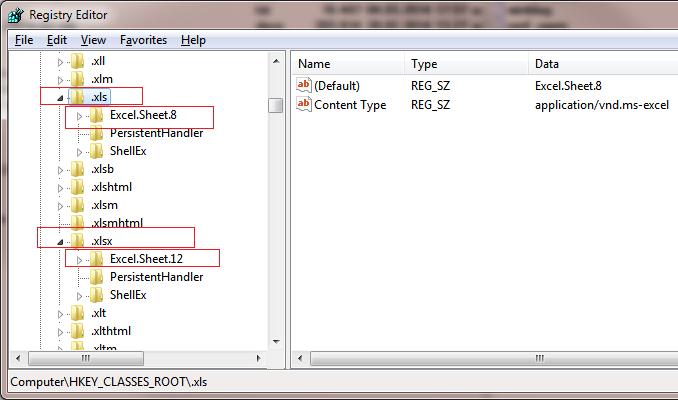
Перейдем в раздел реестра HKEY_CLASSES_ROOTExcel.Sheet.8shellOpencommand. Заменим значение ключа: (Default) с «C:Program Files (x86)Microsoft OfficeOffice14EXCEL.EXE» /dde на «C:Program Files (x86)Microsoft OfficeOffice14EXCEL.EXE» /e “%1“. Т.е. в вместо /dde нужно указать /e “%1”.
Чтобы не возится с ручной правкой реестра, мы подготовили 2 готовых reg файла (архив находится здесь):
Несколько окон на экране и другие настройки в Эксель
Для Эксель каждый файл (документ) принято называть рабочей книгой, в ней расположены рабочие листы. Активный лист рабочей книги – это рабочее окно Excel. В любой момент времени может быть активно только одно рабочее окно, даже если у вас открыто несколько книг. Именно в нём вы можете осуществлять операции. Очень важно уметь настраивать окна, т.к. правильно организованное рабочее пространство – залог комфортной работы с программой.
Структуру окна (рабочей области) мы подробно рассмотрели, когда изучали базовые понятия.
Три состояния рабочего окна Эксель
В правом верхнем углу окна (в строке заголовка) расположены 5 кнопок, 3 из которых предназначены для работы с окнами:
- Справка Excel
- Параметры отображения ленты
- Свернуть окно
- Восстановить окно / Развернуть окно
- Закрыть окно

Рабочее окно книги может находиться в одном из трёх состояний:
-
Развернуто – занимает весь экран, видно максимальную площадь листа. Чтобы развернуть окно – нажмите одноименную кнопку в строке заголовка

Восстановлено – занимает часть экрана, освобождая место для обзора других окон. Чтобы восстановить окно – нажмите Восстановить окно в строке заголовка. Эта команда «спарена» с предыдущей, т.е. одной кнопкой можно развернуть восстановленное окно или восстановить развёрнутое.

Настройка размеров рабочих окон
Если вы используете несколько книг – может понадобиться отобразить сразу несколько рабочих окон на экране. Для этого используем следующие приёмы:
- Изменить размеры окна вручную. Сначала восстановите окно, после этого наведите мышью на любую из рамок окна или его угол. Курсор станет двунаправленной стрелкой. Зажимайте левую кнопку мыши и тяните границы листа в нужную сторону. Этот приём универсален для всех окон в Microsoft Windows.
- Использовать команду на ленте. Перейдите Вид – Окно – Упорядочить всё . Откроется диалоговое окно настройки отображения с четырьмя комбинациями окон. Выберите тот, который подходит вам в данный момент. Команда не обрабатывает минимизированные окна.

Переключение между окнами Excel
Как я уже говорил ранее, активным для работы может быть только одно окно из всех, отображённых на экране. Чтобы переключать активные окна, я знаю 4 способа:
- Кликнуть мышью. Это самый простой метод, если на экране видна хотя бы часть окна – смело жмите на неё. Окно будет активировано и отображено поверх остальных
- Выбрать на панели задач Windows – один из самых популярных способов. Просто кликните на ярлыке нужной рабочей книги
- Использовать горячие клавиши. Для циклического переключения между рабочими окнами нажимайте на клавиатуре Ctrl+Tab (прямое направление) и Shift+Ctrl+Tab (обратное направление). Аналог этой комбинации – Ctrl+F6 и Shift+Ctrl+F6 .
- С помощью ленточной команды. Выполните команду: Вид – Окно – Перейти в другое окно . Откроется список доступных окон, выбирайте и переходите

Несколько окон на одном экране
Иногда нужно открыть несколько окон на экране, чтобы обеспечить совместную работу с ними. Особенно это актуально, когда разрешение экрана компьютера достаточно велико. За работу с несколькими окнами отвечает блок команд Главная — Вид — Окно .
Один документ в нескольких окнах
Чтобы открыть в новом окне еще один экземпляр уже открытого окна — кликните Главная — Вид — Окно — Новое окно . Теперь нажмите Упорядочить все , чтобы выбрать расположение окон Excel на экране. Выберите один из вариантов расположения на экране:
Так, Вы можете автоматически, без ручной настройки расположить оба окна Эксель на одном экран.
Разделение окна на две области
Еще один способ заключается в разделении текущего окна вместо создания нового. Можно разделить на 2 или на 4 участка.
Чтобы разделить окно на 4 участка — выполните такую последовательность действия:
- Выделите ячейку, относительно которой будете делить окно. Горизонтальная и вертикальная линии разбивки будут проходить слева и сверху от ячейки.
- Нажмите Главная — Вид — Окно — Разделить . Результат разбивки смотрите на картинке:
- Чтобы убрать разделение — снова нажмите кнопку Разделить
Чтобы разделить окно на 2 участка — выделите не ячейку, а целую строку (под линией разделения) или столбец (справа от линии разделения). Снова нажмите Разделить .
У каждой области будут свои полосы прокрутки, управлять ими можно раздельно. Но Вы все же работаете в одном и том же документе, поэтому любые внесенные изменения отобразятся в каждой из областей.
Разные книги на одном экране
Мы обсудили, как показать на одном экране несколько образцов одной рабочей книги. Аналогично можно поступить и с разными документами. Откройте все файлы Excel, которые нужно уместить на экран. Снова нажмите Упорядочить все , чтобы указать, каким способом скомпоновать окна.
Синхронная прокрутка окон
Как Вы уже поняли, при отображении нескольких окон на экране, их прокрутка осуществляется раздельно для каждого из окон. А что, если Вы просматриваете на соответствие некоторые списки, и Вам нельзя для этих целей использовать функции Excel? Было бы удобно, чтобы прокручивались все окна одновременно.
Это легко реализуется. Нажмите не ленте Вид — Окно — Синхронная прокрутка . Вот так просто, больше ничего делать не нужно!
Закрытие окна
Если вы закончили в рабочей книге – закройте её, чтобы освободить виртуальную память компьютера. Для этого существует, как минимум, 4 способа:
- Нажмите кнопку Закрыть (х) в адресной строке книги
- Выполните команду Файл – Закрыть
- Используйте комбинацию клавиш Ctrl+W
- Используйте комбинацию клавиш Alt+F4 . Эта команда заканчивает работу Excel, будут закрыты все окна
Если вы не сохранили документ перед закрытием – программа спросит, нужно ли выполнить сохранение. Выберите Сохранить , чтобы сохранить все изменения и закрыть файл; Не сохранять — чтобы закрыть книгу без сохранения; Отмена — оставить книгу открытой, не сохранять изменения.
Многие недооценивают возможности, которые даёт правильная работа с окнами Microsoft Excel. Потренируйтесь в применении всех изложенных правил и поймёте, что они могут принести значительную пользу, если информация находится в нескольких файлах и каждый из них должен быть всегда под рукой. Если же данные расположены на разных листах одной рабочей книги – вам будет полезен мой пост о работе с листами, рекомендую добавить его в закладки браузера.
Если что-то из данного материала вы не поняли – пишите комментарии, я обязательно отвечу. Всегда ваш, Александр Томм.
Добавить комментарий Отменить ответ
3 комментариев
Добрый день. Такая проблема — переключение между окнами в excel 2016 не работает по средством нажатия стрелкой мыши, окна меняются, но данные показываются с последнего открытого файла. Горячим сочетанием клавиш CTRL+F6 и с помощью ленточной команды это получается, но это не удобно, а CTRL+TAB не получается. Подскажите пожалуйста в чем дело и как быть? Может быть можно сменить CTRL+F6 на более удобную комбинацию?
Сергей, здравствуйте. CTRL+F6 и CTRL+TAB — выполняют одну и ту же операцию. Если работает одна комбинация — должна работать и другая. Проверьте работоспособность самой клавиши TAB.
Чтобы назначить другую комбинацию клавиш — можно воспользоваться макросом и назначить ему удобное сочетание клавиш. Но это не самый лучший выход
Александр, спасибо за ответ. CTRL+TAB не работает, потому что окна открытых файлов excel располагаются в одном окне вкладками вверху и переключение идет между этим окном и другими открытыми программами, а не между файлами excel. Искал в настройках, чтобы сделать расположение окон, как было по старинке — на панели задач, но не нашел.
Как в Excel 2010 или 2007 открыть документ в отдельном окне (на два монитора) ?
В Windows 7 редактор таблиц Microsoft Excel 2007 и 2010 открывает документы в одном и том же окне, что доставляет неудобство при работе с двумя файлами одновременно на двух мониторах. То есть не получается разделить два документа на разные экраны. Рассмотрим несколько простых способов решения такой задачи.

Итак, как разделить документы Excel на два монитора?
Есть несколько способов:
- Повторно запускать Microsoft Excel (например из меню «Пуск») — и в нём уже открывать документ. Т.е. сначала один раз открываете сам Excel, затем в нём свой документ. Второй раз открываете Excel, — в нём другой документ. В этом случае таблицы будут в отдельных окнах. Но такой способ не очень удобен тем, что нужно вручную не забывать каждый раз открывать сначала само приложение Excel, затем уже документ. И к тому же в этом случае будет расходоваться больше оперативной памяти системы.
- Самый простой способ — установить небольшой патч от Microsoft. Он автоматически проделает все необходимые настройки реестра Windows. При этом сделает на всякий случай резервные копии веток вашего реестра на рабочий стол, чтобы Вы могли вернуть его первоначальное состояние.
Просто скачайте и установите MicrosoftEasyFix50801.msi с нашего сайта.
Установка патча проводится как обычно, при этом автоматически создается точка восстановления системы. После завершения на рабочем столе создаются бэкапы изменяемых веток реестра, на случай если «что-то пошло не так».

Теперь при щелчке на документы Excel, они каждый раз будут открываться в отдельном окне, и их можно будет распределить на два монитора:

Третий способ — ручной, правка реестра самостоятельно, через regedit.exe
Шг 1. Необходимо изменить значение ветви HKEY_CLASSES_ROOTExcel.Sheet.12shellOpen
Для начала рекомендую на всякий случай сделать копию этого раздела реестра, чтобы можно было вернуть настройки как были, одним щелчком:
Нажимаем правой кнопкой мыши на нужном разделе, «Эскпортировать» и сохраняем файл резервной копии ветки реестра в какую-нибудь папку.
Шаг 2. Откройте двойным щелчком значение (По умлочанию) параметра Opencommand, измените строку на:
- «C:Program FilesMicrosoft OfficeOffice14EXCEL.EXE» «%1» — для Офиса 2010
- «C:Program FilesMicrosoft OfficeOffice12EXCEL.EXE» «%1» — для Офиса 2007
* ОБЯЗАТЕЛЬНО СО ВСЕМИ КАВЫЧКАМИ!
Шаг 3. Измените значение параметра command следующим образом: в конце строки значение /dde — на «%1». Если у вас Офис 2007 — то замените /e на «%1».
Больше здесь ничего менять не нужно:
Шаг 4. Переименуйте название раздела ddeexec на любое иное значение, например ddeexec2.
Шаг 5. Повторите шаги 1-4 для ключей реестра: HKEY_CLASSES_ROOTExcel.Sheet.8shellOpen
Теперь всё, окна экселя должны открываться отдельно, и документы Excel можно разделить на два монитора!